Artisteer – Themes selber machen
Mit Artisteer lassen sich schnell und komfortabel eigene Themes und Templates für diverse CMS und Blog Software, erstellen. Dieser Artikel gibt eine kurze Übersicht zu Artisteer und seine Funktionen wieder und berücksichtigt eventuelle Vor und Nachteile von Artisteer. Ein zusätzlicher Screencast veranschaulicht die Arbeitsweise mit Artisteer.
Artisteer – Theme Generator
Wer eigene Themes für WordPress oder Blogger erstellen will, ist mit Artisteer gut bedient. Hierzu werden keine Kenntnisse benötigt und ein Studium des Handbuches ist normalerweise auch nicht nötig. Auch andere CMS werden unterstützt. So lassen sich Templates für Drupal, Joomla oder DotNetNuke erstellen. HTML Seiten können ebenfalls generiert werden. Allerdings verwende ich hierzu ein anderes Programm womit sich auch der Content wie Texte oder Fotos, direkt im Programm mit gearbeitet werden kann. Für HTML Templates ist Artisteer also nicht so geeignet bzw. praktisch. Da gibt es bessere Programme. Eine Demo Version* zum ausgiebigen Testen wird auch angeboten.
Design Möglichkeiten
Es gibt kaum etwas am Design, was sich in Artisteer nicht bearbeiten lässt. Man hat Einfluss auf die gesamte Struktur. Eigene Bilder in den Header importieren, mit anspruchsvollen Effekten kombinieren, Siderbar optisch aufwerten, komplette Menü und Navigationen erstellen, Fonts und Farben anpassen, all dies sind nur ein kleiner Auszug was mit Artisteer möglich ist. Natürlich gibt es auch ein paar kleinere Einschränkungen, welche aber auch manuell und außerhalb von Artisteer angepasst werden können. Wer einmal keine Ideen für neue Themes hat, kann sich entweder ein komplettes Design vom Programm vorschlagen oder dies auch nur für einzelne Bereiche machen lassen. Eine undendliche ReDo Funktion ist vorhanden und damit lässt sich jeder Arbeitsschritt bis zum Ursprung wieder Rückgängig machen.
Bedienung und Handhabung
Man kann sagen was man will aber was die Bedienbarkeit von Artisteer angeht, da gibt es für mich kaum etwas zu meckern. Ich benutze das Programm schon über 1 Jahr und habe bis heute nicht ein einziges mal in das Handbuch schauen müssen.
Vieles erklärt sich von selbst, die Benutzerführung ist sehr Übersichtlich und Verständlich. Das ist schon sehr gut gelöst worden, das muss man den Entwickler lassen. Lange Wege um gezielte Modifikationen vorzunehmen, kommen so gut wie nie vor. Das ganze hat einen sehr schönen Nebeneffekt, bereits nach recht kurzer Zeit, hat man schon sein erstes ansehnliches Theme erstellt.
Grafiken, Fotos und Effekte
Artisteer beinhaltet zahlreiche Fotos, Flash Dateien, Texturen, Hintergründe und noch einiges mehr. Diese dürfen selbstverständlich für die eigenen Zwecke verwendet und eingesetzt werden. Wer seine mit Artisteer erstellten Templates verkaufen will, muss allerdings auf die Vordergrundfotos (Menü->Kofpbereich->Vordergrund) verzichten. Das sind glücklicherweise nicht sonderlich viele und die meisten Fotos stellen Personen dar. Es besteht die Option, eigene Fotos zu importieren. Somit steht ein Verkauf oder kostenlose Verbreitung von Themes, nichts mehr im Wege. Wer diese Dinge beachtet, kann seine Artisteer Themes verkaufen.
Sprachen und Browser
Artisteer ist komplett in Deutsch erhältlich und bei Bedarf stehen nach 15 weitere Sprachen zur Auswahl. Hier offenbart sich auch gleich eine weitere Stärke von Artisteer: Die generierten Themes und Templates enthalten automatisch diverse Sprachdateien (Deutsch, Englisch, Spanisch, Russisch, Italienisch und Französisch) und können somit für ein breites Publikum von Interesse sein. Definitiv ein großes Plus von Artisteer. Mit Artisteer generierte Themes, haben eine sehr hohe Browser Komptabilität und werden in Firefox, Internet Explorer 6-8, Google Chrome, Safari und Opera sauber dargestellt (Vorschau aus dem Programm gibt es auch). Zudem ist der Code WC3 valide. Das hat dann aber auch seinen Preis:
Nachteile
Es gibt auch ein paar Nachteile die hier erwähnt werden sollten. Der Quellcode ist recht komplex und schlecht durchschaubar, besonders für Anfänger. Das ein oder andere Element lässt sich auch nur von Hand modifizieren. Der RSS Feed Button oder die Suche Maske sind solche Kandidaten. Da habe ich bereits in Vergangenheit Anleitungen und Tipps zu gegeben. Diese können in meinem alten Blog nachgelesen und ausprobiert werden. Mit Artisteer werdet ihr nicht automatisch ein echter Web Designer, das sollte man hier auch mal klar sagen. Dazu gehört es wesentlich mehr als eine Software zu bedienen. Ihr könnt aber so einiges damit anstellen. Sei es um Themes für Freunde zu basteln, Linkaufbau zu betreiben oder auch Templates verkaufen. Ich kenne auch Designer die nutzen das Programm als Ideen Generator oder quasi als Vorlagen Generator.
Anforderungen und Preise
Artisteer läuft auf PC und Mac und die Lizenz darf gleichzeitig auf zwei Computer verwendet werden. Ich verwende Artisteer beispielsweise nicht nur auf meinem Hauptrechner sondern auch auf meinem Netbook (MSI U100 Wind). Selbst auf meinem Netbook lässt sich noch gut damit arbeiten. Es gibt zwei unterschiedliche Versionen zu kaufen. Die Artisteer Home & Academic Edition, generiert Themes für WordPress, Blogger, HTML und kostet 49.95$ (ca. 40 Euro, je nach Dollar Kurs). Die Artisteer Standard Edition generiert Themes, Skins und Templates für Joomla, WordPress, Drupal, Blogger, DotNetNuke, ASP.NET Application, CodeCharge Studio und HTML. Der Preis beträgt hier 129.95$ (ca. 105 Euro, je nach Dollar Kurs). Praktischerweise kann man via PayPal bezahlen was ich auch gemacht habe und reibungslos funktioniert. Direkt nach dem Kauf erhält man per Email die Seriennummer für Artisteer und das Programm kann sofort freigeschaltet werden. Artisteer* kann nur direkt beim Hersteller gekauft werden und der Support ist auch recht flott. Im Zweifel einfach vorher in Ruhe die Trial Version runterladen und ausprobieren.
Tipps und Anleitungen
Was ich bei meinem alten Blog wp-zone.de schon eine Zeitlang gemacht habe, werde ich hier fortführen. Es werden also Tipps, Anleitungen, zusätzliche Inhalte aber auch Vorlagen für Artisteer in diesem Blog erhältlich sein. Kostenlose Themes wird es Zukünftig auch wieder geben.
Artisteer Screencast – Dokumentiert einige Funktionen von Artisteer
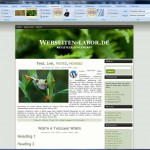
Ich verwende Artisteer nun auch schon seit ein paar Monaten und man kommt damit wirklich sehr weit. Und die Dinge ich ich mit Artisteer nicht realisieren konnte, konnte man mit ein wenig Übung auch manuell machen. Da helfen natürlich ausführlich Tipps wie von Dir (bspw. die Suchbox in die Menüleiste zu integrieren) oder auch Tante Google.
Ich habe die „einfache“ Version gekauft und bereue auf keinen Fall und kann Artisteer uneingeschränkt weiterempfehlen.
Pingback: Kostenloses WordPress Theme - Theme, Banner, Header, Sergej, Blogszene, Browser - Blogger Szene Magazin - Blogszene.com
Auf der Suche nach einem für mich passenden neuen Layout für meine HP, bin ich zufällig auf die Demoversion von Artisteer gestoßen.
Ich war so begeistert dass ich mir nach wenigen Stunden die Homeversion bestellt habe.
Warum nach etwas suchen wenn man es auch selbst machen kann? Note 1 für dieses Programm.
Ich bin auch begeistert von Artisteer. Allerdings habe ich auch ein kleines Problem damit.
Ich versuche ein Theme zu erstellen dass „WP125“ fähig ist, aber das klappt nicht. Trotz der Einstellung in WP selbst dass ich es 2-spaltig haben möchte.
Kann mir jemand einen Tipp geben wie ich das hinkriege? Liegt es an der Breite der Sidebar? Ich habe eine Breite von 300px eingestellt, dennoch ohne Erfolg…
Hört sich so an, als wenn da keine eigene DIV Klasse für existiert und sich daher an eine andere orientiert und deshalb die Ads „auflisten“ will. Da musst Du mal an die CSS ran und entsprechend ausprobieren.
@Andreas: Danke für den Hinweis. Werde mir dann mal die CSS Dateien vornehmen :o)
hallo
ich habe mal dazu eine frage und zwar hab ich die Standart version gekauft.
Und will nun die Templates verkaufen oder auch als Free anbieten.
Also die VORDERGRUND bilder (wo die menschen drauf sind) dürfen nicht mit rein wenn man es verkaufen will?
Aber die HINTERGRUND bilder dürfen rein? und vermarktet werden?
und der rest?
Bitte um antwort :O
Danke^^
Richtig, die Vordergrundbilder mit den Personen usw. dürfen bei den kostenpflichtigen(!) Themes nicht vorhanden sein. Wenn Du die Themes kostenlos zur Verfügung stellst oder für eigene Zwecke verwendest, darfst Du sie drin lassen. Der Rest ist nicht an diese Regelung gebunden und kann frei benutzt werden. Ich meine das steht aber auch so in der FAQ von Artisteer, von daher vorsichtshalber immer selber nochmals nachlesen.
Gruß,
Andreas
vielen dank für die rückantwort =)
Weil ich betreibe seit einiger zeit webhosting und domains usw.
und wollte halt darum für meine Kunden Templates anbieten.
Ich finde den Artisteer eine sehr gute sache. Auch wenn man irgendwie immer nur die selben sachen raus machen kann vom design her -.-
halt eben nur wirklich was für anfänger die von Html und php usw keine ahnung haben.
Dann musst Du mal die Finger vom „Design Vorschlagen“ Button lassen ;-) Es lässt sich schon einiges mehr rausholen, auch mit den Standard Sachen. Ein paar gute eigene Fotos oder Icons können ganz schnell etwas her machen.
Ja ich habe viele Bilder von Istockphoto.com usw. Die haben sich die Jahre bei mir angehäuft^^ waren aber auch nich billig-.-
damit hab ich jetzt schon paar tolle designs gezaubert :P
vorallem für WordPress drupal usw.
Hallo Leute ich finde Artisteer super.
Mein Problem, wie kann ich denn den Text ( Blindtext ) ändern,
oder die Websitehöhe ( nicht Breite ) geht das nur über Dreamveaver z. B.
Ich würde mich freuen, wenn mir das jemand erklären kann.
Danke
Hallo Klaus
Der Blindtext (Lorem ispum für Webdesigner) kann nicht geändert werden. Die Höhe der Webseite ist aufgrund der Sidebar / Content Body und der dadurch enstehenden Optionen, in der Regel dynamisch. Die Höhe ist also nur für statische HTML Seiten in Artisteer beeinflussbar. Der Header Bereich hingegen kann jederzeit in der Höhe sowohl für CMS als auch für HTML definiert werden.
Gruß,
Andreas
Hallo Andreas,
danke für die Antwort. Versteh ich aber trotzdem nicht ? Im Headerbereich kann ich Text ändern. Aber wieso kann ich im Bodybereich oder auch Footerbereich bzw. linke Spalte oder – rechte Seite den vorhandenen ( Blindtext- Lorem ipsum ) kann ich nur mit Dreamweaver ( HTML und CSS ) ändern? Ist ja komisch oder bin ich zu blöd das zu verstehen ? Bitte erkläre das genauer wenn du noch etwas Lust dazu hast.
Danke Gruß,
Klaus
Hi Klaus
Den Body bereich kannst du nur mit einem Wordpad oder halt einem HTML editor ändern.
musst dich also mit css und html auskennen.
Ich kann dir Webocton Scripty sehr empfehlen. Ist kinderleicht und hat vorgaben z:B für ein link usw.
wenn du templates für wordpress machst änderst du das halt im WOrdpress Admin oberfläche.
MFG
haliii
Danke für Deinen Kommentar ich glaube nun habe ich es verstanden.
Gruß Klaus
Hallo Klaus,
Artisteer ist kein Programm um Webseiten zu erstellen. Artisteer ist ein Programm um VORLAGEN / TEMPLATES für Webseiten zu erstellen.
Der Blindtext dient lediglich zu „Anschauungszwecken“ um zu sehen wie die gewählte Schriftart, -form, -farbe etc. aussieht.
Dieser Text ist natürlich nicht mehr zu sehen, wenn du das Template bspw. in deine WordPress-Installation übernimmst.
Viele Grüße,
Marco
Danke Marco, jetzt habe ich es verstanden.
liebe Grüße Klaus
Hey.. nun hab ich doch endlich noch einen Ref Link gefunden.
Du hättest dich auf die Twitter Anfrage ja ruhig mal melden können. ;)
Hi Dennis,
Twitter Anfrage? Ich reagiere eigentlich immer auf Anfragen in Twitter und eine DN konnte ich von dir nicht entdecken? Worum ging es denn?
Naja Anfrage ist wohl etwas falsch formuliert, ich hatte zufällig das Artisteer woanders gefunden und habe einfach mal die Frage nach nem Ref Link in die Timeline geschmissen. Is ja quatsch wenn ich das einfach so kauf wenn einer noch ne Provision abstauben kann.
Da meinte ich das hattest du wohl übersehen.
War jetzt also keine direkt an dich gerichtete Nachricht.
Pingback: Artisteer 3.0 Preview - Webseiten Labor
Pingback: Vorsicht beim Linkaufbau mit Themes - Webseiten Labor
Pingback: The Shock Bundle - Webseiten Labor
Hallo,
ich hab mir das Programm etwas blauäugig gekauft und habe nun eine -vermutlich etwas blöde – Frage.
Ich will dass die Startseite anders aussieht als die Unterseiten meiner Website. So will ich z.B. dass die vertikale Navigationleiste nur auf Unterseiten auftaucht.
Ist das hier überhaupt definierbar?
Ich finde nix.
Danke
Miriam
Hallo Miriam,
Ich weiß leider nicht welches CMS Du für das Theme verwendest aber unter WordPress wird so etwas oftmals nur eine Einstellungssache bei der Sidebar. Da gibt es meines Wissens nach, auch extra Plugins für. Bei einer HTML-Seite, kannst Du das schon innerhalb von Artisteer erledigen da Du ja jede Seite und dessen Struktur separat bearbeiten kannst.
Gruß,
Andreas
Hallo Andreas,
welche Version von Artisteer hast du im Video vorgestellt ?
Kann ich diese Funktionen, was du zeigst und erklärst auch mit billiger Version von Artisteer (40 €) haben und nutzen oder muss ich doch dafür kompletten Preis (über 105 €)
bezahlen?
Ich stelle diese Frage, weil ich ein Anfänger bei der Sache bin und muss jeden Cent umdrehen, bevor er ausgegeben werden darf.
Danke voraus und schöne Grüße
Valery
Hallo Valery,
im Video ist die günstigere Version zu sehen.
Damit kannst Du im Gegensatz zur etwas teureren Version, nur Seiten/Blogs für WordPress, Blogger und halt HTML Seiten erstellen.
Gruß,
Andreas
hallo
ich verwende Artisteer 3 und möchte eine einheitliche Breite festlegen..
Egal wie groß der Bildschirm des Computers ist, möchte ich das die Breite gleich bleibt und immer alles angezeigt wird.
Gruß
Georg
Hallo Georg,
Das kannst Du unter Layout->Seitenbreite einstellen.
Fixiert stellt die feste und gewünschte Breite ein und Fluid nutzt dynamisch die komplette Breite.
Gruß,
Andreas
Hallo
Zuerst einmal DANKE für die schnelle und gute Antwort!
Ich hätte noch eine Frage! Ich möchte als Hintergrund ein Bild einstellen. Das Problem ist, wenn ich ein Bild habe mit 200 kb geht es ohne Probleme und wenn ich ein Bild mit 700 kb habe, kommt immer eine Fehlermeldung, (Es kann keine Installationsdatei gefunden werden). Und wie kann ich die Größe einstellen? dass das Bild über den ganzen Bildschirm geht und es egal ist, wie groß der Bildschirm ist?
Gruß,
Liebmann
Hi,
Hört sich nach einem Fehler an, kann ihn aber hier nicht nachvollziehen. In dem Fall besser mal den Support kontaktieren.
Was Hintergrundbilder betrifft, so ist das natürlich auch von der eigentlichen Bildgröße abhängig.
Ist diese zu klein, um den Bildschirm auszufüllen, wird das Bild entsprechend skaliert.
Gruß,
Andreas
Hallo,
ich habe mir die Demo von Artisteer runtergeladen, doch das keine Zip, sondern exe und läßt sich nicht im WP laden? Wie kann ich das jetzt testen?
Hi,
Das ist eine Software, die auf dem Rechner installiert wird und womit Du eigene WordPress Themes, Templates oder komplette Homepages erstellen kannst und diese dann in WordPress hochladen und verwenden kannst. Es handelt sich also nicht um ein Theme oder Framework, womit innerhalb von WordPress gearbeitet wird.
Mein Blog Theme habe ich beispielsweise damit erstellt.
Gruß,
Andreas